平板电脑装win7系统 平板电脑安装windows系统的准备工作
平板电脑装win7系统,现如今平板电脑已经成为人们生活中不可或缺的一部分,其轻薄便携的特点让人们在工作和娱乐中都能得到极大的便利,对于一些习惯了Windows操作系统的用户来说,安装Windows系统成为了他们使用平板电脑的迫切需求。在进行平板电脑安装Windows系统之前,我们需要做好一系列的准备工作,以确保系统的稳定性和正常运行。接下来我们将一一介绍这些准备工作,为广大用户提供一份详尽的指南。
操作方法:
1.首先,下载并安装制作好U启动PE制作工具,ps:需要特别注意的是,要下载装机版的PE。因为平板电脑只支持32位的UEFI启动的PE;
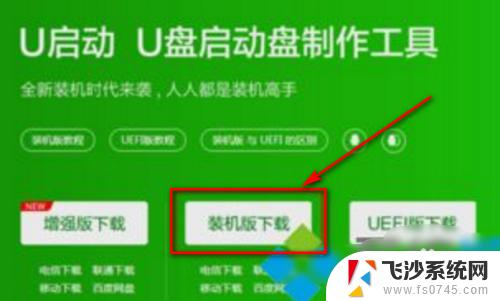
2.点开PE制作工具的主界面,插入U盘,等待U盘被制作工具识别出来后;
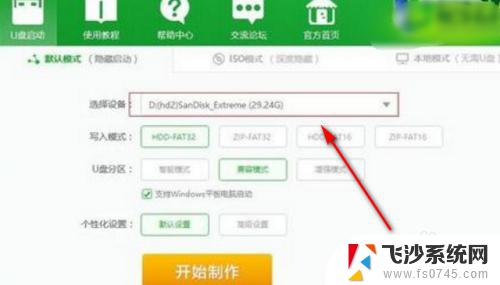
3.点击其中的归还空间,再次勾选【支持windows平板电脑启动】,然后就点击下方的开始制作;
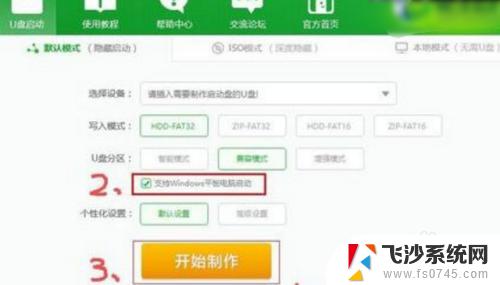
4.耐心等待启动工具制作完成,完成后会跳出一个模拟启动类似的弹窗。
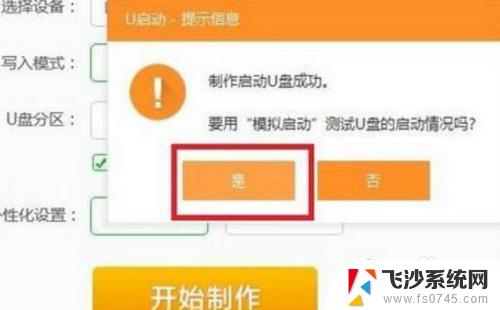
5.由于平板型号不同所需要的触摸驱动也不一样,所以我们除了连接U盘之后,还需要连接鼠标,这个时候我们的OTG转接线就派上用场了。平板连接上OTG转接线,然后把鼠标和键盘也接到转接线上;接下来,先按住平板电脑的“音量+”键,同时按住开机键,两个按键不能松开;

6.直到下面界面出现之后,才能松开按键。然后,点击左下角一个模糊的BIOS界面按钮;进入BIOS后,就选择最后一个(Save & Exit),在这个界面下,有一个Boot Override选项下,会出现U盘的启动项(如果没有显示出来,说明U盘制作失败或者USB接口连接出错,请重新制作或者拔插U盘),点击U盘启动项就可以进入PE了;
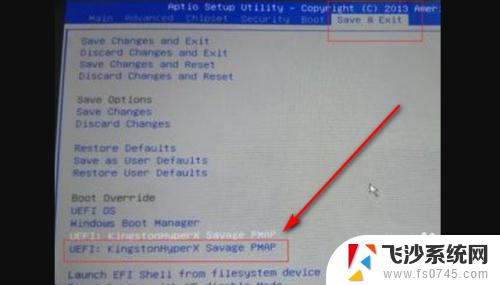
7.进入PE之后,桌面会自动打开一个装机工具。我们只需要点击浏览,选择放在U盘的windows系统镜像,然后选择要安装系统的盘符,点击确定;
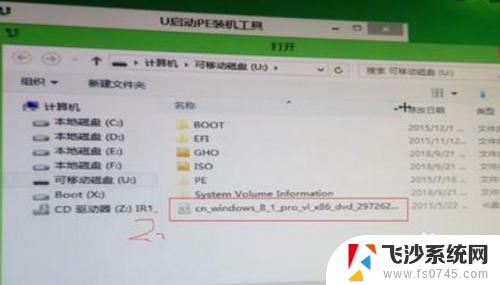
8.接下来,我们就点击弹出窗口中的“注入指定驱动”。然后选择我们准备好的对应品牌的平板电脑驱动,然后点击确定,等待进度条走完,重启电脑就可以进入新安装系统的界面了;
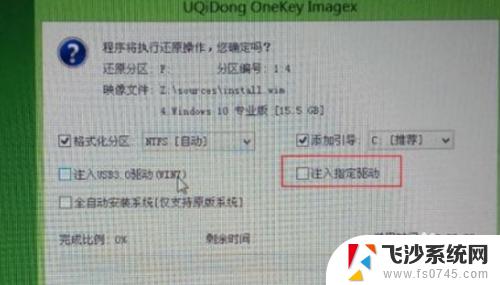
以上是平板电脑安装Win7系统的全部内容,如果还有不清楚的用户,可以参考上面小编的步骤进行操作,希望这些步骤对您有所帮助。
平板电脑装win7系统 平板电脑安装windows系统的准备工作相关教程
-
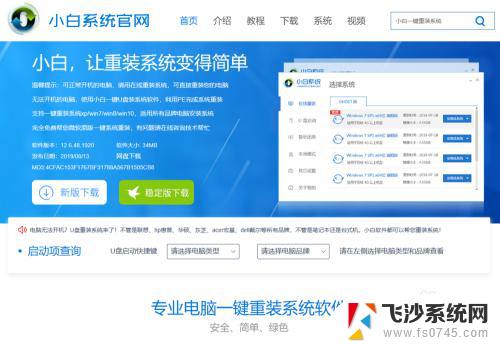 怎样重装平板系统 平板电脑在线重装系统步骤
怎样重装平板系统 平板电脑在线重装系统步骤2024-03-25
-
 平板屏幕怎么安装 平板电脑触摸屏幕更换步骤
平板屏幕怎么安装 平板电脑触摸屏幕更换步骤2023-11-25
-
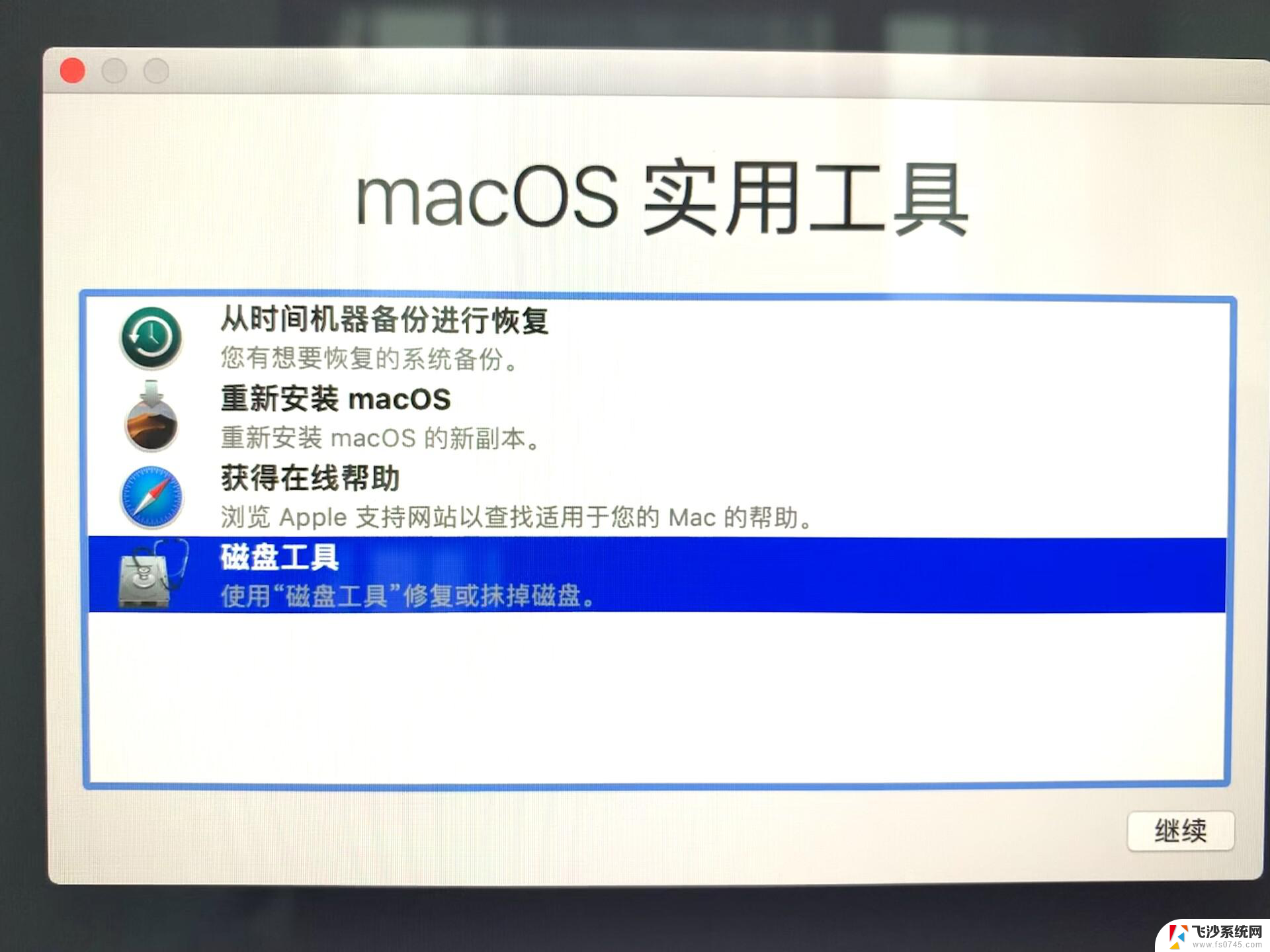 苹果笔记本如何安装win7系统 苹果电脑安装windows系统方法
苹果笔记本如何安装win7系统 苹果电脑安装windows系统方法2024-04-30
-
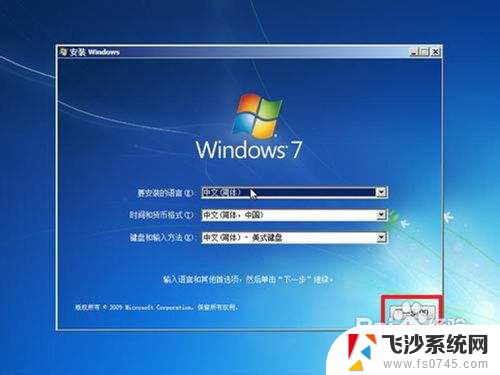 安装win10可以重装win7系统吗 如何备份重装win7系统
安装win10可以重装win7系统吗 如何备份重装win7系统2023-12-08
- win10中安装win7双系统 win10电脑如何安装win7双系统步骤
- window10下安装win7双系统 win10电脑如何实现win7双系统安装
- 10年前的电脑能装win10系统吗 如何在十年前的老电脑上成功安装Windows 10操作系统的教程
- 苹果笔记本怎样装windows系统 苹果电脑安装windows系统步骤
- 老映泰主板安装win10 映泰主板重装win10系统教程
- 怎么自己给苹果装win7系统 苹果电脑如何安装win7系统
- 联想笔记本新装的固态硬盘识别不到 联想电脑安装原版Win10无法识别固态硬盘解决方法
- 希沃一体机装win10 希沃一体机安装win10系统的详细方法
- 通过镜像重装win10系统 使用ISO镜像文件重装win10系统步骤
- 苹果14无法下载应用 苹果手机不能安装应用程序怎么办
- 有的应用安装不了怎么办 电脑为什么无法安装软件
- 电脑显示和主机怎么安装 电脑主机显示器组装教程
系统安装教程推荐
- 1 win10可以装xp win10系统如何安装xp系统
- 2 怎么安装驱动连接打印机 电脑如何连接打印机
- 3 win11笔记本能够回退到win10吗 win11安装后如何退回win10
- 4 惠普打印机如何安装到电脑上 惠普打印机连接电脑步骤
- 5 怎么在虚拟机里面安装win10系统 虚拟机安装win10系统详细指南
- 6 win7系统怎么用u盘安装 U盘安装Win7系统步骤
- 7 win11怎么增加ie浏览器 IE浏览器安装步骤详解
- 8 安装win11后系统反应慢 Windows11运行速度慢的原因和解决方法
- 9 win11设置安装磁盘 Windows11系统新装硬盘格式化步骤
- 10 win11安装软件弹出应用商店 Win11电脑提示在商店中搜索